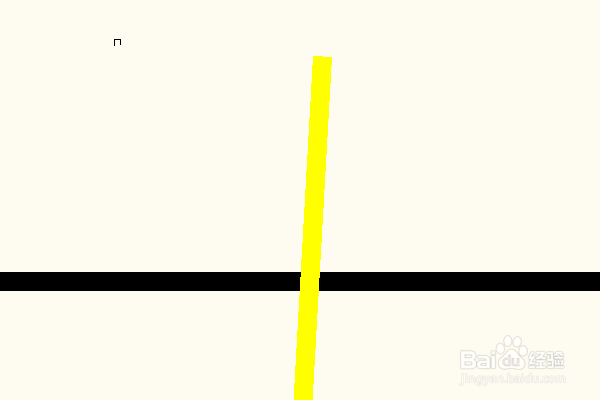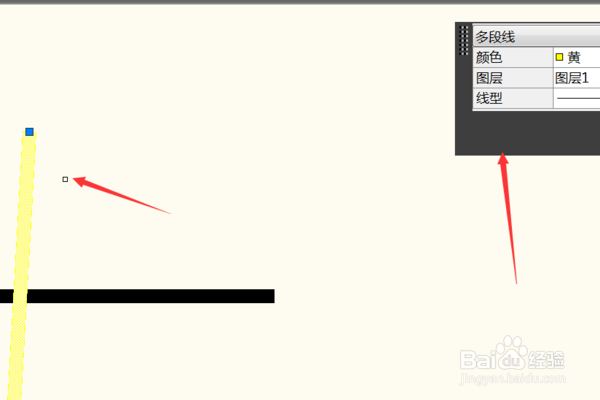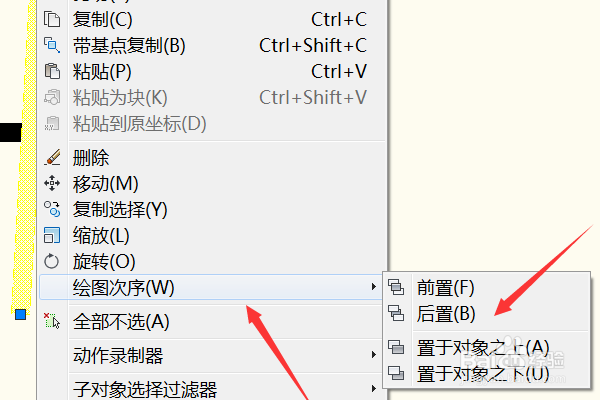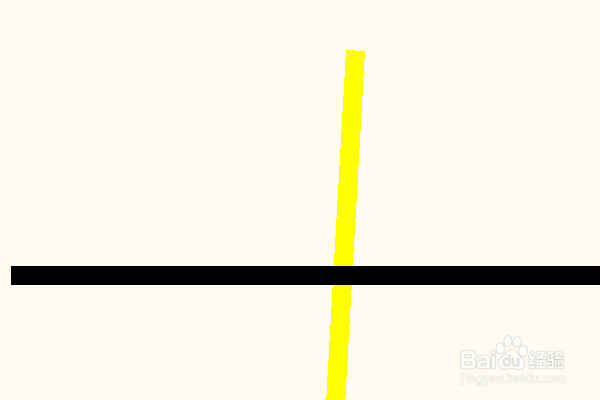在CAD中如何调整图层上下排列顺序
1、首先在电脑里面将CAD软件打开。
2、然后在软件里面将需要调整的图层打开,开了之后,例如需要将黄色的图层放到黑色图层下面。
3、先用鼠标点击一下黄色的这一张图层。
4、然后右键单击鼠标,在弹出来的选项里面点击绘图次序-至于对象之下。
5、点击了之后,就可以看到黄色图层显示在黑色图层下面了,这样就可以调整图层上下排列顺序了。
声明:本网站引用、摘录或转载内容仅供网站访问者交流或参考,不代表本站立场,如存在版权或非法内容,请联系站长删除,联系邮箱:site.kefu@qq.com。